
从零开始:Photoshop CC 2019中文版基础教程
¥ 11.22 1.9折 ¥ 59.8 九品
仅1件
作者神龙影像
出版社人民邮电出版社
出版时间2020-02
版次1
装帧其他
货号A7
上书时间2024-12-18
- 在售商品 暂无
- 平均发货时间 15小时
- 好评率 暂无
- 最新上架
商品详情
- 品相描述:九品
图书标准信息
- 作者 神龙影像
- 出版社 人民邮电出版社
- 出版时间 2020-02
- 版次 1
- ISBN 9787115521415
- 定价 59.80元
- 装帧 其他
- 开本 16开
- 纸张 胶版纸
- 页数 249页
- 字数 369千字
- 【内容简介】
- 本书从*基础的Photoshop安装和使用方法讲起,循序渐进解读Photoshop的各项核心功能及用法,包括Photoshop的工作界面管理,文件的基本操作,图像的编辑方法,图层的基础知识及高级操作方法,选区、蒙版和通道的概念和应用技法,绘画工具和矢量绘图工具的使用方法,色彩基础知识及调色技法,编辑文本的方法,滤镜的使用方法等内容。 本书对所有功能的讲解均通过精心设计的不同难度级别的商业实例展开,以帮助读者轻松掌握Photoshop的各种功能的同时,亦能快速深入体会商业设计理念和精髓,所涉及的商业案例包括海报设计、杂志设计、包装设计、网店美工设计、摄影后期处理等。此外,本书还会提供全书实例的素材文件、效果文件及精品视频。 本书是Adobe中国授权培训中心官方培训教材,适用于Photoshop零基础的读者,也可作为相关教育培训机构的教学用书。通过对本书内容的学习,读者可以从零基础快速成长为 Photoshop的应用高手。
- 【作者简介】
- 本书的写作团队“神龙影像”拥有多位影像专家、知名设计师、专业教师、PS高手,他们长期从事艺术设计、教育培训,特别是在Photoshop教程方面具有非常丰富的写作经验,其在2013年出版的《Photoshop CS6 中文版从入门到精通》广受读者欢迎,长期居于“全国计算机零售图书排行榜”排行榜前列,重印十几次。
- 【目录】
-
第1章 认识Photoshop 001
1.1 初识Photoshop 002
1.1.1 安装与卸载软件 002
1.1.2 启动与退出软件 003
1.2 熟悉Photoshop 工作界面 004
1.2.1 认识工作界面组件 004
1.2.2 选用合适的工作区 006
1.3 文件的基本操作 007
1.3.1 新建文件 007
1.3.2 打开文件 010
1.3.3 保存文件 011
1.3.4 存储格式的选择 012
1.3.5 关闭文件 013
1.3.6 课堂实训:新建一个A4打印文件 013
1.4 课后习题 013
第2章 图像的基本编辑 014
2.1 查看图像 015
2.1.1 切换屏幕模式 015
2.1.2 缩放工具 016
2.1.3 抓手工具 018
2.2 修改图像的尺寸和方向 018
2.2.1 像素与分辨率 018
2.2.2 修改图像大小 019
2.2.3 课堂实训:将图像调整为所需尺寸 021
2.2.4 修改画布大小 021
2.2.5 裁剪工具 022
2.2.6 课堂实训:制作2寸电子证件照 025
2.2.7 校正地平线 026
2.2.8 旋转画布 027
2.3 课后习题 027
第3章 图层的基本应用 028
3.1 图层的基础知识 029
3.1.1 图层原理 029
3.1.2 图层面板 029
3.1.3 图层类型 031
3.2 图层的基本操作 031
3.2.1 创建图层 032
3.2.2 选择图层 032
3.2.3 重命名图层 033
3.2.4 删除图层 033
3.2.5 复制图层 033
3.2.6 显示图层与隐藏图层 033
3.2.7 更改图层的堆叠顺序 034
3.2.8 在不同文档之间移动图层 035
3.2.9 移动图层 035
3.2.10 移动并复制图层 036
3.2.11 变换图层内容 037
3.2.12 课堂实训:手机UI界面效果图制作 040
3.2.13 图层对齐与分布 040
3.2.14 课堂案例:将杂乱照片排列整齐 042
3.2.15 课堂实训:对齐相册模板中的照片 045
3.3 用图层组管理图层 045
3.3.1 创建图层组 045
3.3.2 将现有图层进行编组 046
3.3.3 将图层移入或移出图层组 046
3.3.4 删除图层组 046
3.4 合并与盖印图层 046
3.4.1 合并图层 047
3.4.2 盖印图层 047
3.5 课后习题 048
第4章 选区的应用 049
4.1 认识选区 050
4.2 基本选区工具 051
4.2.1 矩形选框工具 051
4.2.2 椭圆选框工具 052
4.2.3 套索工具 052
4.3 常用抠图工具 052
4.3.1 魔棒工具 053
4.3.2 快速选择工具 055
4.3.3 【选择并遮住】命令 056
4.4 编辑选区 059
4.4.1 全选与反选 059
4.4.2 取消选区与重新选择 061
4.4.3 移动选区 061
4.4.4 扩展与收缩选区 062
4.4.5 羽化选区 063
4.4.6 载入当前图层的选区 064
4.4.7 清除图像 065
4.4.8 课堂案例:宠物店铺海报制作 065
4.4.9 课堂实训:大闸蟹手提袋设计 069
4.5 课后习题 069
第5章 绘画工具的应用 070
5.1 设置颜色 071
5.1.1 前景色与背景色 071
5.1.2 使用拾色器设置颜色 071
5.1.3 使用色板面板设置颜色 072
5.1.4 使用吸管工具选取颜色 073
5.2 填充与描边 074
5.2.1 使用前景色与背景色填充 074
5.2.2 使用油漆桶工具填充 076
5.2.3 定义图案 077
5.2.4 课堂实训:为插画中的黑白图案填色 078
5.2.5 使用渐变填充工具 079
5.2.6 课堂案例:在选区内添加渐变色 082
5.2.7 课堂实训:冰激凌海报制作 084
5.2.8 描边 084
5.2.9 课堂案例:绘制美发店价目表 085
5.3 画笔与橡皮擦 088
5.3.1 画笔工具 088
5.3.2 铅笔工具 089
5.3.3 橡皮擦工具 090
5.4 使用画笔设置面板 091
5.4.1 笔尖形状设置 092
5.4.2 自定义笔尖形状 093
5.4.3 形状动态 094
5.4.4 散布 095
5.4.5 课堂案例:给照片添加逼真的雨丝 097
5.5 课后习题 100
第6章 矢量绘图工具的应用 101
6.1 认识矢量绘图 102
6.2 选择绘图模式 102
6.2.1 使用【形状】绘图模式 103
6.2.2 使用【路径】绘图模式 106
6.3 使用钢笔工具绘图 108
6.3.1 钢笔工具 108
6.3.2 添加锚点与删除锚点工具 108
6.3.3 转换点工具 109
6.3.4 直接选择与路径选择工具 110
6.3.5 路径的运算 111
6.3.6 课堂案例:用钢笔工具抠图 111
6.4 使用形状工具绘图 113
6.4.1 矩形工具 113
6.4.2 圆角矩形工具 114
6.4.3 椭圆工具 116
6.4.4 多边形工具 116
6.4.5 直线工具 117
6.4.6 课堂案例:视频图标设计 118
6.4.7 自定形状工具 120
6.5 编辑路径 121
6.5.1 用路径面板编辑路径 121
6.5.2 路径的其他编辑 123
6.5.3 课堂案例:自定形状制作镂空花纹 123
6.5.4 课堂案例:将模糊位图变成矢量清晰
大图 125
6.5.5 课堂实训:制作手机App返回按钮 127
6.6 课后习题 128
第7章 文字的创建与编辑 129
7.1 文字工具及其应用 130
7.1.1 文字工具组和文字工具选项栏 130
7.1.2 创建点文本——较短文字输入 132
7.1.3 创建段落文本——较长文字输入 134
7.1.4 使用【字符】面板 135
7.1.5 使用【段落】面板 137
7.1.6 创建路径文字 140
7.1.7 创建变形文字 141
7.1.8 课堂案例:宠物店狗粮促销海报 142
7.1.9 课堂实训:制作饮品店价目单 143
7.2 文字的特殊编辑 144
7.2.1 基于文字创建工作路径 144
7.2.2 栅格化文字 145
7.3 课后习题 145
第8章 图层的高级应用 146
8.1 图层不透明度的应用 147
8.2 图层混合模式的应用 147
8.3 图层样式的应用 152
8.3.1 【投影】图层样式 152
8.3.2 【内阴影】图层样式 154
8.3.3 【描边】图层样式 155
8.3.4 【渐变叠加】图层样式 157
8.3.5 【图案叠加】图层样式 159
8.3.6 【斜面和浮雕】图层样式 160
8.3.7 【外发光】图层样式 164
8.3.8 课堂案例:为文字添加渐变叠加效果 165
8.4 编辑样式 166
8.4.1 复制和粘贴图层样式 166
8.4.2 删除图层样式 167
8.4.3 栅格化图层样式 168
8.4.4 课堂实训:设计网店主图如何让重点文字
突出 168
8.5 使用【样式】面板 169
8.5.1 为图层快速添加样式 169
8.5.2 将样式存储到样式面板中 169
8.6 课后习题 170
第9章 图像颜色调整 171
9.1 掌握色彩相关知识是调色的基础 172
9.1.1 色相及基于色相的配色原则 172
9.1.2 饱和度及基于饱和度的配色原则 174
9.1.3 明度及基于明度和饱和度的配色原则 174
9.1.4 在Photoshop中了解颜色的三个属性 175
9.1.5 了解图像颜色模式 175
9.1.6 调整图像的两种方式 177
9.2 调整图像色彩与色调 178
9.2.1 亮度/对比度 178
9.2.2 色阶 179
9.2.3 曲线 180
9.2.4 自然饱和度 184
9.2.5 色相/饱和度 185
9.2.6 色彩平衡 186
9.2.7 课堂案例:调整广告中偏色的商品图 187
9.2.8 可选颜色 188
9.2.9 黑白 189
9.2.10 课堂实训:调整偏色的白色衣物 191
9.3 课后习题 191
第10章 图像的变形与修饰 192
10.1 图像变形 193
10.1.1 使用透视剪裁工具处理透视畸变 193
10.1.2 使用内容识别缩放将画面变宽 194
10.1.3 使用【液化】滤镜修出完美脸型 195
10.2 图像瑕疵修饰 198
10.2.1 使用污点修复画笔工具去除污点 198
10.2.2 使用修补工具去除污点 199
10.2.3 使用仿制图章工具去除杂物 200
10.2.4 使用【内容识别】命令大面积去除杂物 201
10.2.5 课堂实训:去除人像照片中的瑕疵
和杂物 202
10.2.6 课堂实训:用仿制图章工具去除女孩
脚底杂物 202
10.3 磨皮与锐化 202
10.3.1 使用【高斯模糊】滤镜磨皮 203
10.3.2 使用【高反差保留】滤镜对图片进行
锐化 204
10.3.3 使用【智能锐化】滤镜对图片进行
锐化 206
10.4 课后习题:使用【液化】滤镜为美女瘦身 207
第11章 蒙版与通道的应用 208
11.1 关于蒙版 209
11.2 图层蒙版 209
11.2.1 创建图层蒙版 209
11.2.2 编辑图层蒙版 212
11.3 剪贴蒙版 214
11.3.1 创建剪贴蒙版 214
11.3.2 编辑剪贴蒙版组 215
11.4 快速蒙版 216
11.5 关于通道 217
11.5.1 通道与颜色 218
11.5.2 课堂案例:用通道将照片调成淡色调 219
11.5.3 通道与选区 221
11.5.4 课堂案例:使用通道进行抠图 221
11.5.5 Alpha通道 223
11.6 课后习题 224
第12章 综合应用 225
12.1 美白护肤品海报设计 226
12.2 时尚杂志封面设计 229
12.3 小米礼盒包装设计 232
12.4 网店首屏海报设计 239
12.5 创意汽车海报设计 244
相关推荐
-

photoshop从零开始完全精通
全新保定
¥ 11.91
-

photoshop从零开始完全精通
全新北京
¥ 11.91
-

photoshop从零开始完全精通
全新保定
¥ 13.80
-

photoshop从零开始完全精通
全新北京
¥ 16.20
-

photoshop从零开始完全精通
全新保定
¥ 18.00
-

photoshop从零开始完全精通
全新保定
¥ 10.96
-

photoshop从零开始完全精通
全新廊坊
¥ 21.54
-

photoshop从零开始完全精通
全新保定
¥ 36.00
-

photoshop从零开始完全精通
全新保定
¥ 16.20
-

photoshop从零开始完全精通
全新保定
¥ 13.26
— 没有更多了 —


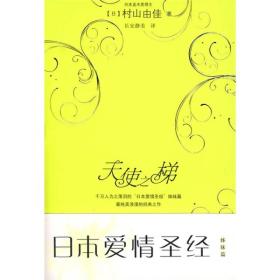
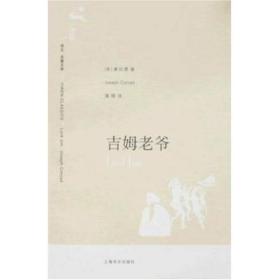

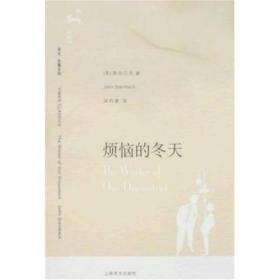

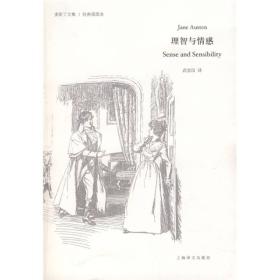





以下为对购买帮助不大的评价